Đối với người lớn tuổi hoặc những ai cần phóng to chi tiết nhỏ trên màn hình, tính năng kính lúp trên iPhone là một công cụ vô cùng hữu ích. Bài viết này sẽ hướng dẫn chi tiết cách bật và sử dụng kính lúp trên iPhone một cách nhanh chóng và tiện lợi, giúp bạn tận dụng tối đa tiện ích này.
1. Kích Hoạt Kính Lúp Từ Trung Tâm Điều Khiển
Đây là cách nhanh nhất để truy cập kính lúp. Chỉ với vài thao tác đơn giản, bạn có thể thêm tính năng này vào Trung Tâm Điều Khiển và sử dụng bất cứ khi nào cần.
Bước 1: Mở ứng dụng Cài đặt trên iPhone của bạn. Cuộn xuống và chọn mục Trung tâm điều khiển.
Bước 2: Tại đây, bạn sẽ thấy danh sách các phím tắt hiện có và các phím tắt có thể thêm vào. Tìm mục Kính lúp (Magnifier) và nhấn vào biểu tượng dấu cộng (+) màu xanh lá cây để thêm vào Trung tâm điều khiển.
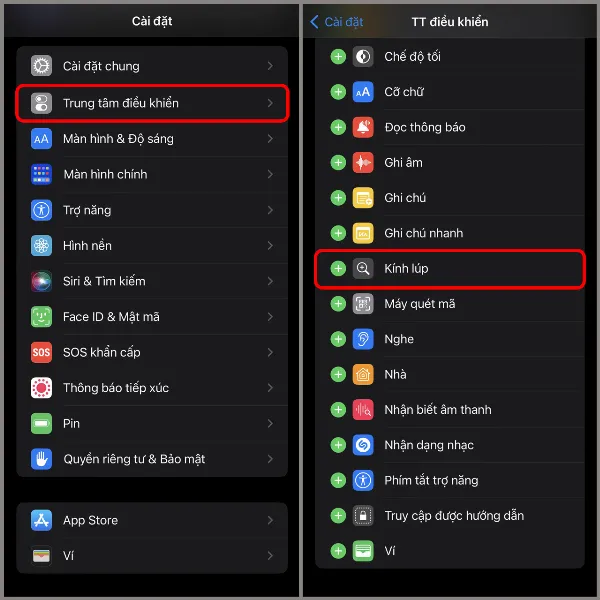 Thao tác thêm Kính lúp vào Trung tâm điều khiển trong phần Cài đặt của iPhone
Thao tác thêm Kính lúp vào Trung tâm điều khiển trong phần Cài đặt của iPhone
Bước 3: Bây giờ, bạn đã có thể truy cập nhanh kính lúp bằng cách vuốt xuống từ góc trên bên phải màn hình (đối với iPhone có Face ID) hoặc vuốt lên từ cạnh dưới màn hình (đối với iPhone có nút Home) để mở Trung tâm điều khiển. Nhấn vào biểu tượng Kính lúp để kích hoạt và bắt đầu sử dụng.
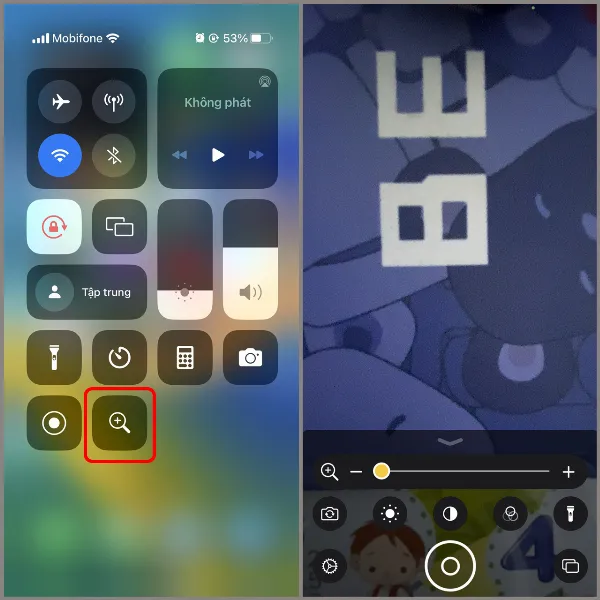 Giao diện kính lúp được mở từ Trung tâm điều khiển, hiển thị các nút điều khiển chức năng
Giao diện kính lúp được mở từ Trung tâm điều khiển, hiển thị các nút điều khiển chức năng
2. Mở Kính Lúp Thông Qua Tìm Kiếm Spotlight
Ngoài cách trên, bạn cũng có thể sử dụng tính năng tìm kiếm Spotlight để mở kính lúp một cách tiện lợi không kém.
Bước 1: Từ màn hình chính của iPhone, vuốt xuống từ giữa màn hình. Thao tác này sẽ mở thanh tìm kiếm Spotlight.
Bước 2: Nhập từ khóa “Kính lúp” hoặc “Magnifier” vào thanh tìm kiếm.
Bước 3: Ứng dụng Kính lúp sẽ xuất hiện trong kết quả tìm kiếm. Chạm vào biểu tượng ứng dụng để mở và sử dụng.
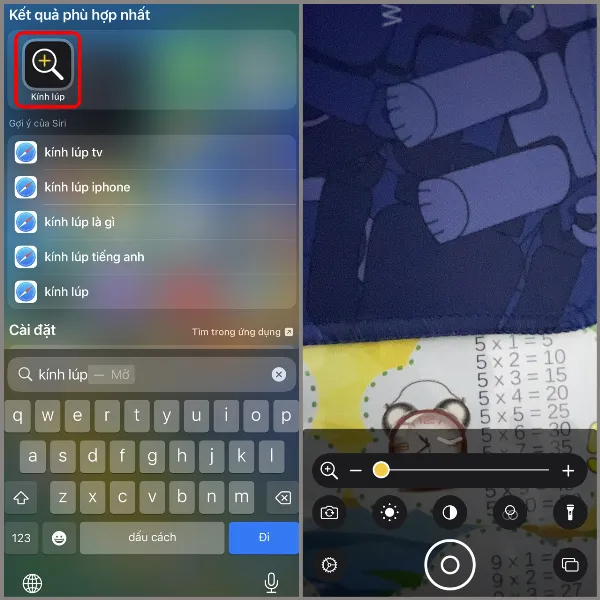 Kết quả tìm kiếm “Kính lúp” hiển thị trên màn hình, sẵn sàng để mở ứng dụng
Kết quả tìm kiếm “Kính lúp” hiển thị trên màn hình, sẵn sàng để mở ứng dụng
Kết Luận
Với hai cách đơn giản trên, bạn đã có thể dễ dàng sử dụng kính lúp trên iPhone để phóng to mọi thứ, từ văn bản nhỏ trên giấy tờ đến các chi tiết tinh vi trên đồ vật. Tính năng này đặc biệt hữu ích cho người lớn tuổi hoặc những người có thị lực kém. Hãy chia sẻ hướng dẫn hữu ích này với những người xung quanh để họ cũng có thể tận hưởng tiện ích tuyệt vời này từ iPhone. Đừng quên đăng ký nhận thông báo từ “Trung Tâm Sửa Chữa Máy Tính Laptop Tại TPHCM” để cập nhật những thủ thuật và kiến thức di động mới nhất!






































